Blockkarten und Zeitkarten erstellen
So erstellst du Services (Blockkarten und Zeitkarten) im Eversports Manager
Im Menü Produkte > Services kannst du einen neuen Block- oder Zeitkarte anlegen, indem du auf Neuer Service klickst.

1. Basisinformationen eingeben
- Produktvorlage auswählen: Du kannst eine bestehende Vorlage verwenden oder ein komplett neues Produkt erstellen.
- Leistungsart wählen: Entscheide, ob du eine Blockkarte oder Zeitkarte erstellen möchtest.
Wichtig: Diese Einstellung kann nachträglich nicht geändert werden.
Nutze nach Möglichkeit Blockkarten - insbesondere bei Angeboten mit einer fixen Anzahl an Einheiten. So vermeidest du unnötig komplexe Einstellungen mit Zeitkarten.
- Servicegruppe zuweisen (Gruppe zuordnen): Gruppiere ähnliche Produkte - diese Gruppen erscheinen im Buchungs-Widget als Überschrift, unter der alle zugehörigen Services angezeigt werden. Das hilft deinen Kund:innen, passende Produkte schneller zu finden. Mehr dazu: Teile deine Produkte online - Shop Übersicht
- Spezieller Typ: (optional): Wähle hier aus, ob es sich um ein Schnupperangebot (z.B. Probestunde) oder ein Aggregator-Produkt (z.B. Urban Sports Club, Wellhub) handelt. Für solche Produkte kannst du in den Kursdetails Limits für Teilnehmende setzen.
- Als Vorlage speichern: Wenn du dieses Produkt später als Vorlage nutzen willst, aktiviere die Option - das spart Zeit bei der Erstellung weiterer Services.
- Verkaufspreis: Gib den Bruttopreis ein und wähle den passenden Steuersatz. Der Nettopreis wird automatisch berechnet. Aktiviere "im Verkaufsbereich anzeigen", damit das Produkt im Manager erscheint.
Tipp: Du kannst zusätzlich einen Firmensonderpreis hinterlegen, um dein Angebot für Firmenkund:innen attraktiver zu machen.
2. Einstellungen konfigurieren
- Verknüpfungen mit Aktivitäten: Lege fest, für welche Aktivitäten (z.B. Klassen) dieses Produkt gültig ist - entweder hier oder direkt in den Einstellungen der Aktivität.
- Angebot: Für Blockkarten gibst du an, wie oft deine Kund:innen mit der Karte buchen dürfen, z.B. 10 Mal bei einer 10er-Karte. Außerdem kannst du die Gültigkeit des Produkts festlegen (z.B. 2 Monate ab Kaufdatum).
- Laufzeit: Für Zeitkarten (z.B. Monatskarten) legt man fest, wie lange die Karte gültig ist. Es kann auch sinnvoll sein, die Anzahl der Teilnahmen zu begrenzen - zum Beispiel, dass eine Kundin oder ein Kunde nur zweimal pro Woche buchen kann. Außerdem kannst du es erlauben, dass nicht genutzte Einheiten gesammelt und später verwendete werden dürfen - solange das Produkt gültig ist.
- Zusätzlich können die Kaufoptionen definiert werden:
- Dieses Produkt kann nur online von Neukund:innen und nur einmal pro Person gekauft werden: Du kannst diese beiden Optionen aktivieren, z.B. für Schnupperstunden oder Kennenlernangebote.
- Dieser Service kann bei Online-Buchungen gekauft und bezahlt werden: Aktiviere diese Option, um dein Produkt im Onlineverkauf anzubieten.
- Diesen Service im Menüpunkt "Preise" in deinem Buchungswidget anzeigen: Zeige dieses Produkt im Buchungs-Widget unter dem Menüpunkt "Preise" an. Deine Kund:innen können das Produkt dann auch ohne Anmeldung zu einer Aktivität kaufen - in diesem Fall ist es oft sinnvoll, die Gültigkeit erst ab dem Datum der ersten Buchung beginnen zu lassen.
- Kundengruppen: Du kannst festlegen, ob das Produkt für alle Kund:innen oder nur für eine bestimmte Kund.innengruppe online sichtbar und kaufbar ist (gilt nur für Onlinekäufe). Nur Kund:innen, die der jeweiligen Gruppe zugeordnet sind, können das Produkt sehen.
- Kommunikation: Du kannst eine automatische E-Mail einrichten, die versendet wird, wenn nur noch eine bestimmte Anzahl an Einheiten verfügbar ist oder wenn das Ablaufdatum einer Zeitkarte bald erreicht ist.
Wichtig: Diese automatische E-Mail wird nur versendet, wenn die Kundin bzw. der Kunde Benachrichtigungen im Eversports-Account aktiviert hat und kein anderes Produkt aktiv ist.

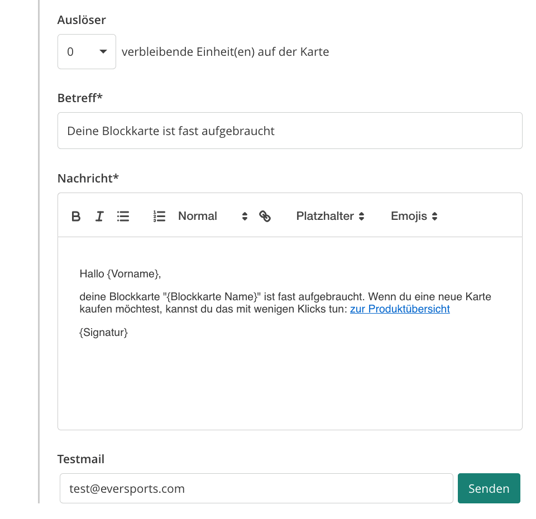
Vergiss nicht, die Karte am Ende zu speichern!
Weitere Informationen